
Inhaltsverzeichnis:
- Autor John Day [email protected].
- Public 2024-01-30 07:21.
- Zuletzt bearbeitet 2025-01-23 12:52.
Von ClemNafFolgen Sie mehr vom Autor:


Über: Ich bin Mekatroniker und mache gerne Sachen! Ich arbeite mit Arduino, mache Spiele oder IoT. Ich mag es, neue Dinge zu entdecken und mein Bestes zu geben. Mehr über ClemNaf »
Hallo alle zusammen !
In diesem anweisbaren zeige ich Ihnen, wie ich ein zwei Spieler Connect 4 mit einem Arduino Nano gemacht habe. Die RGB-LED zeigt den Bauern des Spielers an und der Spieler wählt mit den Tasten aus, wo er platziert werden soll.
Der Trick dieser Anleitung besteht darin, eine große Anzahl von Ein- und Ausgängen zu steuern: 49 RGB-LEDs und 3 Tasten. Ich empfehle Ihnen, alle Schritte zu lesen, bevor Sie mit Ihrem eigenen Connect4 beginnen. Sie sind viele knifflige Teile und Sie werden blockiert, wenn Sie nicht das richtige Protokoll erstellt haben.
Es tut mir leid, dass ich beim Bauen nicht viele Fotos gemacht habe, dies ist mein erstes anweisbares, also werde ich einige entscheidende Schritte verbieten. Seien Sie freundlich und alarmieren Sie mich!
Fühlen Sie sich frei zu kommentieren, wenn ich einige Fehler gemacht habe. Ich werde es bei Bedarf reparieren.
Schritt 1: Planung
Der erste Schritt ist die Planung.
Sie möchten ein Arduino-Spiel machen, müssen aber vorher eine Komponente auswählen. Dieses anweisbare ist nicht teuer, Connect 4 besteht aus LEDs und einem Arduino-Nano. Entscheiden Sie sich also für eine einheitliche Box oder elektronische Schaltung.
Wenn Sie ein schlechter Verlierer sind, bekommen Sie einen eisernen, widerstandsfähigeren!
Beachten Sie, dass Sie 49 RGB-LEDs verwenden, die Sie verwalten und verkabeln müssen. Sie brauchen also Platz und Flexibilität.
In einigen Fällen hatte ich einen Karton in der Größe, die ich für mein Spiel wollte. Ich habe es verwendet, aber Sie können eine Holzkiste wählen.
Seien Sie kreativ !
Schritt 2: Was Sie brauchen

-
Materialien
- 49x RGB-LEDs
- 2x 74HC595
- 7x NPN-Transistor pn2222
- 3x Tasten
- 1x Netzschalter
- 7x 100Ω Widerstände
- 7x 1kΩ Widerstände
- 3x 10kΩ Widerstände
- 2x Bretter
- eine Box
- 1x 9V Batterie
- Kabel
-
Werkzeuge
- Lötkolben
- Voltmeter
- Kabelschneider
- Zinn
Stellen Sie sicher, dass Sie alles vorbereiten, Sie werden es brauchen!
Schritt 3: Passt Arduino Nano - Schieberegister?
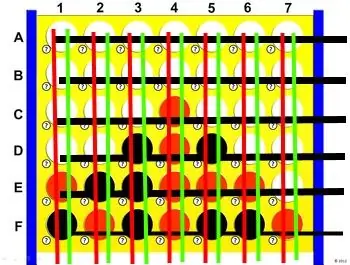
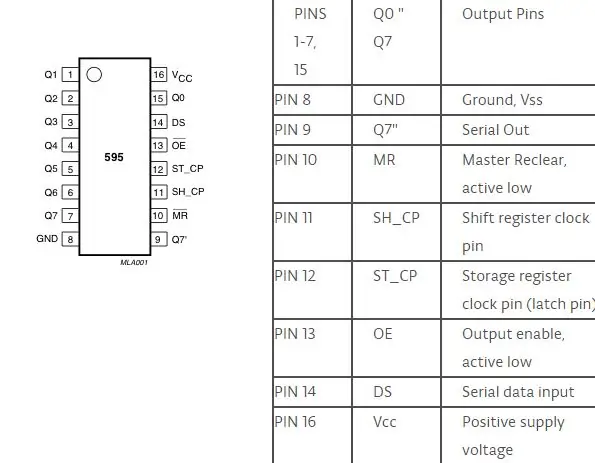
Das Spielbrett eines klassischen Connect4 besteht aus 7 Spalten und 6 Zeilen. Wir haben eine zusätzliche Linie, um auszuwählen, wo wir spielen möchten. Tatsächlich müssen wir ein 7x7-Gitter konstruieren.
Okay, jetzt beginnen die wirklichen Dinge. Wie steuere ich 49 RGB-LEDs mit nur einem Arduino Nano? Brauchen wir 49 Ausgänge? Mehr ?
Wir haben 2 Farben, 49 Leds: 49 * 2 = 98 Pins, um für Leds zu verwalten, wenn alle Masse miteinander verbunden sind !! Zur Erinnerung: Arduino Nano hat 18 Ausgänge!
Eine Möglichkeit, dies zu umgehen, besteht darin, das Board in einer Linie zu teilen. Alle LEDs, die in einer vertikalen Spalte ausgerichtet sind, teilen sich eine gemeinsame Anode einer Farbe (+). Alle LEDs auf einer horizontalen Schicht teilen eine gemeinsame Kathode (-).
Wenn ich nun die LED in der oberen linken Ecke (A1) aufleuchten möchte, liefere ich einfach GND (-) an die A-Leitung und VCC (+) an die Farbe in 1-Leitung.
Der Weg, dies zu umgehen, besteht darin, jeweils nur eine Zeile aufleuchten zu lassen, aber so schnell, dass das Auge nicht erkennt, dass immer nur eine Zeile leuchtet!
Die Anzahl der benötigten Ausgänge sinkt von 49*3 = 147 auf 7*2 + 7 = 28 Ausgänge. Arduino Nano hat nur 12 digitale Ausgänge und 6 analoge Ausgänge (die als digitaler Ausgang verwendet werden können). Offensichtlich 28 > 18 und wir müssen uns daran erinnern, dass wir 3 Eingaben haben (Validierung, links wählen, rechts wählen).
Wir werden ein Schieberegister verwenden, um den Port zu erweitern. Wie das funktioniert, können Sie hier nachvollziehen. Aber hauptsächlich besteht es aus 3 Eingängen und 8 Ausgängen. Wenn SH_CP von LOW auf HIGH geht, wird DS gelesen und an Q1 bis Q8 übertragen. Und der Ausgang kann gelesen werden, wenn ST_CP von LOW auf HIGH geht.
So können wir unsere 7 Spalten mit 3 Eingängen steuern. Weil wir färben müssen, müssen wir das Register verschieben.
Mal sehen, wie viele Pins noch übrig sind:
- 7 Gründe
- 3 für rote Farbe
- 3 für grüne Farbe
- 3 für Tasten
Wir haben jetzt 16/18 Pins verwendet. Um das Programm zu optimieren, verwenden wir denselben Pin für die SH_CPs und denselben Pin für ST_CPs. Also 14 Pins verwendet. Mit dieser Verkabelung können wir sicher sein, dass nur grüne oder nur rote LEDs leuchten.
Schritt 4: Schaltplan
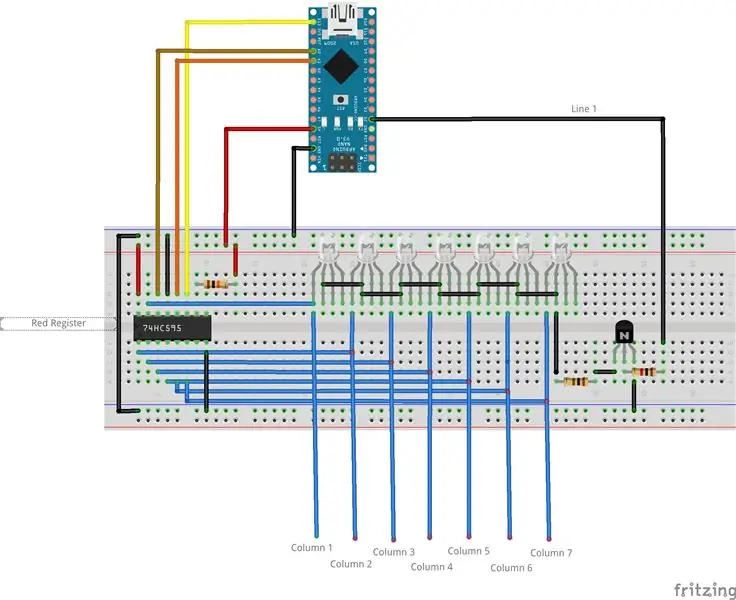
Dies ist das Diagramm unseres Connect 4. Ich habe Fritzing (kostenlos) verwendet, um es zu entwerfen. Sie müssen 7 LED-Leitungen mit Transistoren einstellen.
Dies sind die Pins des Arduino:
- D0: unbenutzt
- D1: unbenutzt
- D2: Linie 1
- D3: Linie 2
- D4: Linie 3
- D5: Linie 4
- D6: Linie 5
- D7: Linie 6
- D8: Linie 7
- D9: unbenutzt
- D10: rechte Taste
- D11: linke Taste
- D12: gültige Taste
- D13: SH_CP
- A0: ST_CP
- A1: roter DS
- A2: grün DS
- A3 - A7: unbenutzt
Und die Pins des Schieberegisters:
- 1: LED 2
- 2: LED 3
- 3: LED 4
- 4: LED 5
- 5: LED 6
- 6: LED 7
- 7: unbenutzt
- 8: Masse
- 9: unbenutzt
- 10: 10K Widerstand und +5V
- 11: Arduino D13
- 12: Arduino A1 oder A2
- 13: Masse
- 14: Arduino A0
- 15: LED 1
- 16: +5V
Schritt 5: LEDs montieren
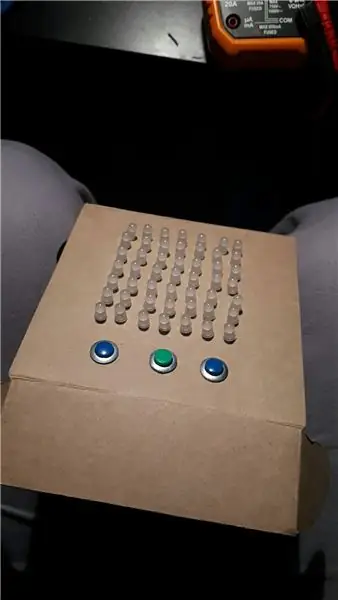
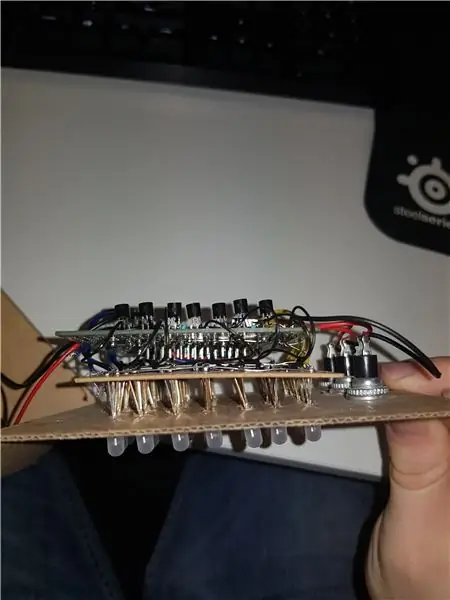
Meine LED-Gitter sehen schrecklich aus, es war mein erstes Projekt, sanft zu sein!
Ich denke, Sie können eine bessere Lösung finden, um LEDs an Ihrer Box zu montieren. In diesem Schritt müssen Sie kreativ und einfallsreich sein. Ich kann dir nicht wirklich helfen, weil ich keine gute Lösung gefunden habe…
Denken Sie daran, dass Sie alle Pins der LEDs zusammenlöten und Leitungen und Spalten verdrahten müssen. Es muss zugänglich sein, Arduino und Register werden mit diesen verbunden.
Ich empfehle Ihnen, alle LEDs vorher zu testen, um sie zu löten, wenn es zu spät ist… Darüber hinaus können Sie verschiedene Leitungen Ihrer Platine verwenden: Wenn Sie den Massestift verschieben, ist es einfacher, sie miteinander zu verbinden.
Schritt 6: Lötkreis

Ich verwende 2 Platinen: eine zum Verbinden von LEDs und eine andere für die Schaltung.
Wenn Sie akribisch und weitsichtig waren, sind Ihre Zeilen und Spalten leicht zugänglich und können auf Ihre Hauptplatine gelötet werden.
Lass dir Zeit ! Es ist der Schlüssel zum Erfolg!
Schritt 7: Programm
Sie haben jetzt Ihr Connect4. Um es zu verwenden, müssen Sie einen Code hochladen. Meins ist voll funktionsfähig und kann verwendet werden.
Laden Sie es von hier herunter und übertragen Sie es auf Ihren Arduino Nano.
Achten Sie darauf, welche Pins Sie verwendet haben. Sie müssen bei Bedarf etwas Code ändern.
Einige Upgrades können vorgenommen werden: KI, Zeit zum Spielen, …
Empfohlen:
Raspberry Pi mit Node.js mit der Cloud verbinden – wikiHow

So verbinden Sie Raspberry Pi mit Node.js mit der Cloud: Dieses Tutorial ist nützlich für alle, die einen Raspberry Pi mit Node.js mit der Cloud, insbesondere mit der AskSensors IoT-Plattform, verbinden möchten. Sie haben keinen Raspberry Pi? Wenn Sie derzeit keinen Raspberry Pi besitzen, empfehle ich Ihnen, sich einen Raspberry Pi zuzulegen
So verbinden Sie einen ESP32 mit der IoT-Cloud: 8 Schritte

So verbinden Sie einen ESP32 mit der IoT-Cloud: Diese Anleitung enthält eine Reihe von Artikeln zum Anschließen von Hardware wie Arduino und ESP8266 an die Cloud. Ich werde Ihnen erklären, wie Sie Ihren ESP32-Chip mit dem AskSensors IoT-Dienst mit der Cloud verbinden. Warum ESP32?Nach dem großen Erfolg
Verbinden eines GPS-Moduls mit dem Raspberry Pi: Dashcam Teil 2: 3 Schritte

Anbindung eines GPS-Moduls an den Raspberry Pi: Dashcam Teil 2: Dies ist Teil 2 des Dashcam-Projekts und in diesem Beitrag erfahren Sie, wie Sie ein GPS-Modul an den Raspberry Pi anschließen. Wir verwenden dann die GPS-Daten und fügen sie dem Video als Textüberlagerung hinzu. Bitte lesen Sie Teil 1 über den untenstehenden Link, bevor Sie
So verbinden Sie die Android-Anwendung mit AWS IOT und verstehen die Spracherkennungs-API: 3 Schritte

So verbinden Sie die Android-Anwendung mit AWS IOT und verstehen die Spracherkennungs-API: In diesem Tutorial erfahren Sie, wie Sie die Android-Anwendung mit dem AWS IOT-Server verbinden und die Spracherkennungs-API verstehen, die eine Kaffeemaschine steuert. Die Anwendung steuert die Kaffeemaschine über Alexa Sprachdienst, die c
Raspberry Pi mit dem mobilen Bildschirm verbinden – wikiHow

So verbinden Sie Raspberry Pi mit dem mobilen Bildschirm: Haben Sie einen Raspberry Pi, aber keinen Monitor. Was werden Sie dann tun, werden Sie einen Monitor kaufen, vielleicht werden Sie nur eine Sekunde warten……. ….! Wird dieser Monitor mit Wechselstrom betrieben? aber was wenn man zugreifen will (starten, programmieren
